Installationsmanual Onepix Security Module SVENSK
|
|
|
- Ulf Dahlberg
- för 8 år sedan
- Visningar:
Transkript
1 Installationsmanual Onepix Security Module SVENSK
2 2 Onepix1.1_IFI_Security_Module_1.4.5_SE_001 Innehållsförteckning 1. Viktig information Om Onepix Security Module Installation av server Installation av klient Installation av enbart Rapportgeneratorn Installation av Security Module i T Installation av Security module i Effica Installation av Security module i Frenda Information som överförs till Onepix Loggning Spärrade funktioner i LEVEL Spärrade funktioner i LEVEL Skapa en Loggningsrapport Felsökning... 8
3 3 1. Viktig information Denna installation förutsätter att Onepix 1.1 eller senare är installerat. Läs mer om detta i installationsmanual för Onepix. Onepix skall vara startat en gång för att testa funktion och att anslutningen till databas och bildlagring fungerar. 2. Om Onepix Security Module Onepix Security Module är en tilläggsmodul till Onepix, som ökar säkerheten i Onepix genom att förhindra skapande och sökande av patienter på annat sätt än genom journalsystemet. Dessutom loggar modulen aktiviteter som användaren utför i Onepix för att uppfylla krav från svenska myndigheter. Modulen innehåller en programstartare för Onepix som aktiveras från journalsystem som använder variabler för att starta Onepix. De journalsystem som testats med denna version är Effica, T4 och Frenda. Det finns två olika nivåer av säkerhet på klienten, Level1 och Level2. Dessa varianter har tagits fram då olika miljöer kräver olika mycket låsningar i Onepix. Kortfattat kan man säga att Level1 lämpar sig bäst för server/klient miljöer och Level2 lämpar sig bäst för Citrix-miljöer. För att se i detalj vad som är spärrat, se avsnitten Spärrade funktioner. 3. Installation av server För installation av server komponenten krävs Microsoft.NET Framework 2.0. Kör server installationspaketet med installationsfilen Ucsm_1.25.msi eller Ucsm_1.25_x64.msi beroende på om installationen ska ske på en 32 eller 64 bitars plattform. Installationen innehåller inga val. Servern består av en databas Ucsm och en tjänst Unident CDR Security Module Service. Databasen skall sättas upp manuellt. Script för detta finns med i installationspaketet och finns efter installation i C:\Program\Unident AB\Ucsm. Scriptet heter Tables.sql Även en system DSN skall sättas upp manuellt. Denna skall heta UnidentSecurityDSN. Denna skall peka mot Ucsm databasen, som skapas manuellt med medföljande script, med Windows NT autentisering. 4. Installation av klient Kör klient installationspaketet med installationsfilen ClientInstaller_1.4.5.msi för att installera för att installera klienten. Under installation finns följande val.
4 4 Effica Support Ger stöd för Effica och sätter säkerhet till Level 2 Level1 säkerhet se avsnitt Spärrade funktioner i LEVEL1 Level2 säkerhet se avsnitt Spärrade funktioner i LEVEL2 För tyst installation kan följande strängar användas: msiexec /i ClientInstaller_1.4.5.msi ESECLEVEL=1 ADDLOCAL="Level1" /qn msiexec /i ClientInstaller_1.4.5.msi ESECLEVEL=2 ADDLOCAL="Level2" /qn msiexec /i ClientInstaller_1.4.5.msi EFFICA=1 ADDLOCAL="Effica" /qn Klienten består av CDRAutomation som hanterar uppstart av Onepix och loggning, samt säkerhetsmodifierade Onepix dll:er som plockar bort oönskade menyval. Klienten har kontakt med log servern via den IP adress som skrivs in i cdrautomation.ini som finns i C:\Program\Unident AB\Onepix. Skriv in serverns IP adress på raden logip=. För att lägga till ett bindestreck innan de fyra sista siffrorna i personnumret sätt valet PatientIDSeparator=TRUE. Om Effica har installerats så skrivs Effica in under Type. Annars lämnas denna tom. Exempel på CDRAutomation.ini [settings] logip= PatientIDSeparator=FALSE Type= Observera att tjänsten Unident CDR Security Module Service måste vara startad på servern för att det ska fungera. 5. Installation av enbart Rapportgeneratorn Rapportgeneratorn kan installeras på en klient genom att köra installationspaketet Ucsm_1.25.msi och inaktivera tjänsten Unident CDR Security Module Service. Skapa sedan en System DSN, UnidentSecurityDSN. Denna skall peka mot ucsm databasen med Windows NT autentisering. 6. Installation av Security Module i T4 För att lägga till modulen i T4 ska följande sträng skrivas in i T4 tabellen Tools : C:\Program\Unident AB\Onepix \CDRAutomation.exe -SSN [PATIENTSSN ] -FN [PATIENTFORENAME ] -SN [PATIENTSURNAME ] -RP [USERNAME ] -CL [CLINICID ] -UN "[USERNAME ]" 7. Installation av Security module i Effica
5 5 Kontakta Effica administratör för anvisningar 8. Installation av Security module i Frenda Klicka på ikonen med kugghjulet längst uppe till höger i Frenda fönstret. Klicka på Kostnadsställe i menyn på vänster sida och sedan Externa Program på samma ställe. Klicka på knappen Nytt Program längst ner till höger och fyll i posterna under Programinställningar enligt nedan. Beskrivning: Onepix Sökväg: C:\Program Files (x86)\unident AB\Onepix\CDRAutomation.exe (Observera att sökvägen här gäller 64bit operativ) Argument: -SSN [SSN] -FN [FIRSTNAME] -SN [LASTNAME] -RP [USERNAME] -CL Tdl Test Testsson -UN [USERNAME] (Ändra posten Tdl Test Testsson till tandläkarens namn istället, behåll citationstecken.) Klicka på Spara knappen längst ner till höger. Nu bör du se en knapp som det står Onepix på uppe i menyn. Testa kopplingen genom att öppna en patient, antingen via Tidbok eller Patient knappen och klicka på Onepix knappen. 9. Information som överförs till Onepix SSN=Personnummer, FN=Förnamn, SN=Efternamn, RP=Användare, CL=Klinik, UN=Användare Fält i Journalsystem Fält i Onepix DICOM FÄLT PATIENTID Patient ID (0010,0020)PatientID PATIENTNAME Last Name (0010,0010)Patient sname PATIENTNAME First Name (0010,0010)Patient sname USERNAME Performing Physician (0008,1050)PerformingPhysician'sName CLINICNAME Study Comment (0032,4000)StudyComments CLINICNAME Institution Name (0008,0080)InstitutionName CLINICADRESS Institution Address (0008,0081)InstitutionAddress COMPUTERNAME Station Name (0008,1010)StationName 10. Loggning Loggningsfunktionen loggar: Login, Logout, Ny US, Öppna Patient, Ny bild, Avmontering och Export.
6 6 Datum och användare registreras för varje loggad aktivitet. Loggningsklienten kommunicerar med en tjänst på servern, Unident CDR Security Module Service, över port Tjänsten på servern registrerar sedan data till en SQL databas. 11. Spärrade funktioner i LEVEL1 Vid installation av level1 för Onepix så är följande funktioner inaktiverade eller dolda för öka patientsäkerheten i Onepix. Inaktiverade av Onepix (meddelande ges vid användande): Dolda: Funktionen Ny undersökning när man inte har en aktiv patient Funktionen Öppna Genvägar på startsidan: Administrationsverktyget, Installera kalibreringsfil Följande funktioner under menyn System : Onepix alternativ, Databas alternativ Funktionen Andra inställningar under menyn Bild Autotagning Valet för att skapa Ny patient i dialogen Ny us när man har en aktiv patient Funktionen Skicka E-post 12. Spärrade funktioner i LEVEL2 Vid installation av level2 för Onepix så är följande funktioner inaktiverade eller dolda för öka patientsäkerheten i Onepix. Inaktiverade av Onepix (meddelande ges vid användande): Funktionen Ny undersökning när man inte har en aktiv patient Funktionen Öppna Inaktiverade (Val som inte är klickbara) Dolda: Följande knappar i dialogen Karta - Kartupplägg : Standard, Ändra, Ordningsföljd, Ta bort Valen Karta - Ändra och Karta - Ny xxx karta Genvägar på startsidan: Administrationsverktyget, Installera kalibreringsfil Följande funktioner under menyn System : Onepix alternativ, Databas alternativ Funktionen Andra inställningar under menyn Bild Autotagning Valet för att skapa Ny patient i dialogen Ny us när man har en aktiv patient Funktionen Skicka E-post
7 7 13. Skapa en Loggningsrapport För att skapa en loggningsrapport starta Ucsm Report Generator på Databas servern eller på den klient den är installerad, från Startmenyn, Unident AB, Ucsm Report Generator. Välj datumintervall och eventuella tidsintervall som rapporten skall utgå från och om loggningrapporten skall göras utifrån vårdgivare eller patient. Fyll sedan i patientens peronnummer eller vårdgivarens ID i fältet Söksträng och klicka på Generera Rapport. Rapport Behandlare: Rapport Patient:
8 8 14. Felsökning Felaktig IP Adress eller Brandvägg Följande dialoger visas om IP adressen som skrivs in i cdrautomation.ini som finns i C:\Program\Unident AB\Onepix inte är rätt, eller om en brandvägg stoppar port som används för kommunikationen mellan servern och klienten. Tjänsten inte startad på Servern Följande dialoger visas om tjänsten på servern Unident CDR Security Module Service inte är startad.
9 9
Användarmanual Onepix MDX Installer 1.1 SVENSK
 Användarmanual Onepix MDX Installer 1.1 SVENSK 2 Onepix1 1_IFU_MDX Installer 1 0_SE_004 Viktig information... 3 Systemkrav... 3 Om Onepix MDX Installer... 3 Installation av MDX-3 sensordrivrutin... 3 Installation
Användarmanual Onepix MDX Installer 1.1 SVENSK 2 Onepix1 1_IFU_MDX Installer 1 0_SE_004 Viktig information... 3 Systemkrav... 3 Om Onepix MDX Installer... 3 Installation av MDX-3 sensordrivrutin... 3 Installation
Installation/uppdatering av Hogia Personal fr.o.m. version 13.1
 Installation/uppdatering av Hogia Personal fr.o.m. version 13.1 Viktig information gällande installation Från version 12.2 av Hogia Personal krävs Microsoft.Net Framework 3.5 SP1 för att installation skall
Installation/uppdatering av Hogia Personal fr.o.m. version 13.1 Viktig information gällande installation Från version 12.2 av Hogia Personal krävs Microsoft.Net Framework 3.5 SP1 för att installation skall
Manuell installation av SQL Server 2008 R2 Express för SSF Timing
 Manuell installation av SQL Server 2008 R2 Express för SSF Timing Innehåll 1. Metoder att installera...1 2. Förutsättningar...2 DotNet Framework 3.5...2 MSI Installer 4.5...2 3. Hämta SQL Server 2008 R2
Manuell installation av SQL Server 2008 R2 Express för SSF Timing Innehåll 1. Metoder att installera...1 2. Förutsättningar...2 DotNet Framework 3.5...2 MSI Installer 4.5...2 3. Hämta SQL Server 2008 R2
Installationsmanual Onepix RSS Vatech 1.6.3 SVENSK
 Installationsmanual Onepix RSS Vatech 1.6.3 SVENSK 2 Onepix1.1_IFI_Onepix-RSS-Vatech-1.6_SE_002 3 Innehåll Viktig information 4 Nyheter i Onepix RSS Vatech 4 Installation av Onepix RSS Vatech Server på
Installationsmanual Onepix RSS Vatech 1.6.3 SVENSK 2 Onepix1.1_IFI_Onepix-RSS-Vatech-1.6_SE_002 3 Innehåll Viktig information 4 Nyheter i Onepix RSS Vatech 4 Installation av Onepix RSS Vatech Server på
På servern För att registrera och köra en Topocad 17 nätverkslicens krävs att man installerar den senaste Licensservern
 Installationsanvisning Topocad nätverkslicens Denna installationsanvisning gäller för Topocad nätverkslicenser från version 17 och senare och beskriver hur man registrerar en Topocad licens på en server
Installationsanvisning Topocad nätverkslicens Denna installationsanvisning gäller för Topocad nätverkslicenser från version 17 och senare och beskriver hur man registrerar en Topocad licens på en server
Uppdatera Easy Planning till SQL
 Easy Planning SQL 8.x är vår senaste version av planeringsprogram. Vi rekommenderar alla kunder att uppdatera till den senaste versionen då många nya funktioner har tillkommit. Alla användare som har den
Easy Planning SQL 8.x är vår senaste version av planeringsprogram. Vi rekommenderar alla kunder att uppdatera till den senaste versionen då många nya funktioner har tillkommit. Alla användare som har den
Administrationsmanual ImageBank 2
 Administrationsmanual ImageBank 2 INNEHÅLL 1. Konventioner i manualen 3 2. Uppmärksamhetssymboler 3 3. Vad är imagebank SysAdmin 4 4. Guide för att snabbt komma igång 5 5. Uppgradera din imagebank 1.2
Administrationsmanual ImageBank 2 INNEHÅLL 1. Konventioner i manualen 3 2. Uppmärksamhetssymboler 3 3. Vad är imagebank SysAdmin 4 4. Guide för att snabbt komma igång 5 5. Uppgradera din imagebank 1.2
Användarmanual Onepix MDX Installer 1.1 SVENSK
 Användarmanual Onepix MDX Installer 1.1 SVENSK 2 Onepix1 1_IFU_MDX Installer 1 0_SE_003 Viktig information... 3 Systemkrav... 3 Om Onepix MDX Installer... 3 Installation av MDX-3 sensordrivrutin... 3 Installation
Användarmanual Onepix MDX Installer 1.1 SVENSK 2 Onepix1 1_IFU_MDX Installer 1 0_SE_003 Viktig information... 3 Systemkrav... 3 Om Onepix MDX Installer... 3 Installation av MDX-3 sensordrivrutin... 3 Installation
Manuell installation av SQL Server 2008 R2 Express SP2 fo r SSF Timing
 Manuell installation av SQL Server 2008 R2 Express SP2 fo r SSF Timing 1 Förutsättningar 1.1 Windows 7 och nyare DotNet Framework 3.5 SQL server 2008R2 kräver dotnet framework(.net) 2.0 för att fungera.
Manuell installation av SQL Server 2008 R2 Express SP2 fo r SSF Timing 1 Förutsättningar 1.1 Windows 7 och nyare DotNet Framework 3.5 SQL server 2008R2 kräver dotnet framework(.net) 2.0 för att fungera.
Installation och konfiguration av klientprogramvara 2c8 Modeling Tool
 Installation och konfiguration av klientprogramvara 2c8 Modeling Tool Hämta programpaket, MSI Aktuell version av klientprogramvaran finns tillgänglig för nedladdning på vår hemsida på adress http://www.2c8.com/
Installation och konfiguration av klientprogramvara 2c8 Modeling Tool Hämta programpaket, MSI Aktuell version av klientprogramvaran finns tillgänglig för nedladdning på vår hemsida på adress http://www.2c8.com/
Författare Version Datum. Visi System AB 2.0 2009 03 30
 1. Syfte Syftet med detta dokument är att beskriva hur man installerar Visi på din dator. Dokumentet är uppdelat i fyra delar: Installation Grundinställningar Kom igång med Visi Felsökning 1.1. Systemkrav
1. Syfte Syftet med detta dokument är att beskriva hur man installerar Visi på din dator. Dokumentet är uppdelat i fyra delar: Installation Grundinställningar Kom igång med Visi Felsökning 1.1. Systemkrav
Uppdatera Easy Planning till SQL
 Easy Planning SQL heter vår senaste version av planeringsprogram. Vi rekommenderar alla kunder att uppdatera till den senaste versionen 8.25. Alla användare som har en äldre version av EP (7.58 eller äldre)
Easy Planning SQL heter vår senaste version av planeringsprogram. Vi rekommenderar alla kunder att uppdatera till den senaste versionen 8.25. Alla användare som har en äldre version av EP (7.58 eller äldre)
Installationsanvisningar VISI Klient
 Installationsanvisningar VISI Klient 1. Syfte Syftet med detta dokument är att beskriva hur man installerar Visi på din dator. Dokumentet är uppdelat i fyra delar: Installation Grundinställningar Kom igång
Installationsanvisningar VISI Klient 1. Syfte Syftet med detta dokument är att beskriva hur man installerar Visi på din dator. Dokumentet är uppdelat i fyra delar: Installation Grundinställningar Kom igång
Visma Proceedo. Att logga in - Manual. Version 1.3 / 140414 1
 Visma Proceedo Att logga in - Manual Version 1.3 / 140414 1 Innehållsförteckning 1) INLOGGNING VIA VERKTYG OCH SYSTEM... 3 2) INTERNET EXPLORER... 6 2.1 Java... 6 2.2 Popup-fönster... 8 2.3 Browser, 32-
Visma Proceedo Att logga in - Manual Version 1.3 / 140414 1 Innehållsförteckning 1) INLOGGNING VIA VERKTYG OCH SYSTEM... 3 2) INTERNET EXPLORER... 6 2.1 Java... 6 2.2 Popup-fönster... 8 2.3 Browser, 32-
Visma Proceedo. Att logga in - Manual. Version Version /
 Visma Proceedo Att logga in - Manual Version 1.4.1 Version 1.4.1 / 170510 1 Innehåll 1) INLOGGNING VIA MEDARBETARWEBBEN... 4 2) INTERNET EXPLORER... 7 2.1 Java... 7 2.2 Popup- fönster... 9 2.3 Browser,
Visma Proceedo Att logga in - Manual Version 1.4.1 Version 1.4.1 / 170510 1 Innehåll 1) INLOGGNING VIA MEDARBETARWEBBEN... 4 2) INTERNET EXPLORER... 7 2.1 Java... 7 2.2 Popup- fönster... 9 2.3 Browser,
Myndigheten för samhällsskydd och beredskap 1 (10) Datum 2012-03-16 0.7. Installationsguide ROPA
 samhällsskydd och beredskap 1 (10) Installationsguide ROPA samhällsskydd och beredskap 2 (10) Installationsguide ROPA ROPA version Myndigheten för samhällsskydd och beredskap Avdelningen för utbildning,
samhällsskydd och beredskap 1 (10) Installationsguide ROPA samhällsskydd och beredskap 2 (10) Installationsguide ROPA ROPA version Myndigheten för samhällsskydd och beredskap Avdelningen för utbildning,
JobOffice SQL databas på server
 JobOffice SQL databas på server Nedan följer en instruktion hur du konfigurerar JobOffice kassas SQL databas på en server. Om du känner dig osäker på det här, kontakta någon lokal data- och nätverkstekniker.
JobOffice SQL databas på server Nedan följer en instruktion hur du konfigurerar JobOffice kassas SQL databas på en server. Om du känner dig osäker på det här, kontakta någon lokal data- och nätverkstekniker.
Administrationsmanual ImageBank 2
 Document information ID: P001 Appendix C Rev: 4 Author: Tomas von Peltzer Product nr: Title: Reviewed by: Approved by: P001 ImageBank Administration Manual Product name: Ingvar Falconer Date: 2014-10-22
Document information ID: P001 Appendix C Rev: 4 Author: Tomas von Peltzer Product nr: Title: Reviewed by: Approved by: P001 ImageBank Administration Manual Product name: Ingvar Falconer Date: 2014-10-22
Visma Proceedo. Att logga in - Manual. Version 1.4. Version 1.4 / 151016 1
 Visma Proceedo Att logga in - Manual Version 1.4 Version 1.4 / 151016 1 Innehåll 1) INLOGGNING VIA MEDARBETARWEBBEN... 4 2) INTERNET EXPLORER... 7 2.1 Java... 7 2.2 Popup- fönster... 9 2.3 Browser, 32-64-bitars
Visma Proceedo Att logga in - Manual Version 1.4 Version 1.4 / 151016 1 Innehåll 1) INLOGGNING VIA MEDARBETARWEBBEN... 4 2) INTERNET EXPLORER... 7 2.1 Java... 7 2.2 Popup- fönster... 9 2.3 Browser, 32-64-bitars
Installationsmanual Onepix SVENSK
 Installationsmanual Onepix SVENSK Onepix1.1_IFI_SE_001 2 3 SERVER installation OBSERVERA! Denna installation kräver.net Framework 3.5. I Windows 8 och Server 2012 är.net Framework 3.5 inaktiverat som standard.
Installationsmanual Onepix SVENSK Onepix1.1_IFI_SE_001 2 3 SERVER installation OBSERVERA! Denna installation kräver.net Framework 3.5. I Windows 8 och Server 2012 är.net Framework 3.5 inaktiverat som standard.
Användarmanual Onepix KaVo Plugin 1.0 SVENSK
 Användarmanual Onepix KaVo Plugin 1.0 SVENSK 2 Onepix1 1_IFU_KaVo Plugin 1 0_SE_001 Viktig information... 3 Systemkrav... 3 Om Onepix KaVo Installer... 3 Installation av Drivrutiner... 3 Antivirus... 4
Användarmanual Onepix KaVo Plugin 1.0 SVENSK 2 Onepix1 1_IFU_KaVo Plugin 1 0_SE_001 Viktig information... 3 Systemkrav... 3 Om Onepix KaVo Installer... 3 Installation av Drivrutiner... 3 Antivirus... 4
Flytt av. Vitec Mäklarsystem
 Flytt av Vitec Mäklarsystem Augusti 2014 Innehållsförteckning 1. Inledning... 2 Förutsättningar... 2 Läs noga igenom manualen... 2 Systemkrav... 2 Kundservice/Teknisk support... 2 2. Skapa säkerhetskopia...
Flytt av Vitec Mäklarsystem Augusti 2014 Innehållsförteckning 1. Inledning... 2 Förutsättningar... 2 Läs noga igenom manualen... 2 Systemkrav... 2 Kundservice/Teknisk support... 2 2. Skapa säkerhetskopia...
Installation & konfiguration SQL server
 Installationsanvisning HogiaFastighet - SQL HogiaFastighet är ett traditionellt klientsystem vilket innebär att programmet i sin helhet installeras lokalt på de arbetsstationer där det ska köras och kopplas
Installationsanvisning HogiaFastighet - SQL HogiaFastighet är ett traditionellt klientsystem vilket innebär att programmet i sin helhet installeras lokalt på de arbetsstationer där det ska köras och kopplas
Uppgraderingsinstruktion för Tekis-FB Avisering version 6.3.1
 Uppgraderingsinstruktion för Tekis-FB Avisering version 6.3.1 Allmänt Releasen omfattar uppgradering av Tekis Aviseringsprogram version 6.3.1 (för både Tekis-FIR och Tekis-KID avisering) samt databasuppgradering
Uppgraderingsinstruktion för Tekis-FB Avisering version 6.3.1 Allmänt Releasen omfattar uppgradering av Tekis Aviseringsprogram version 6.3.1 (för både Tekis-FIR och Tekis-KID avisering) samt databasuppgradering
Innehållsförteckning Introduktion Installation, konfiguration & Matchning Installation på primära domänkontrollanten...
 INNEHÅLLSFÖRTECKNING Innehållsförteckning... 1 Introduktion... 2 Installation, konfiguration & Matchning... 2 Installation på primära domänkontrollanten... 2 Konfiguration... 5 Matchning av användare...
INNEHÅLLSFÖRTECKNING Innehållsförteckning... 1 Introduktion... 2 Installation, konfiguration & Matchning... 2 Installation på primära domänkontrollanten... 2 Konfiguration... 5 Matchning av användare...
Användarhandledning Plancenter Admin version 2011
 Användarhandledning Plancenter Admin version 2011 Senast reviderad 2012-01-16 Utgivare pcskog AB Copyright 2012 pcskog AB Innehållsförteckning...2 1 Välkommen...2 2 pcskog Plancenter 2.1 Plancenter Admin...
Användarhandledning Plancenter Admin version 2011 Senast reviderad 2012-01-16 Utgivare pcskog AB Copyright 2012 pcskog AB Innehållsförteckning...2 1 Välkommen...2 2 pcskog Plancenter 2.1 Plancenter Admin...
LEX INSTRUKTION LEX LDAP
 LEX INSTRUKTION LEX LDAP Innehållsförteckning LEX INSTRUKTION LEX LDAP... 1 1 INLEDNING... 1 2 INSTALLATION... 2 3 LEXLDAPSERVICE - KLIENTEN... 3 3.1 HUVUDFÖNSTER... 3 3.2 INSTÄLLNINGAR... 4 3.2.1 Lex...
LEX INSTRUKTION LEX LDAP Innehållsförteckning LEX INSTRUKTION LEX LDAP... 1 1 INLEDNING... 1 2 INSTALLATION... 2 3 LEXLDAPSERVICE - KLIENTEN... 3 3.1 HUVUDFÖNSTER... 3 3.2 INSTÄLLNINGAR... 4 3.2.1 Lex...
Installationsanvisningar HogiaFastighet Pro
 Installationsanvisning HogiaFastighet är ett traditionellt klientsystem vilket innebär att programmet i sin helhet installeras lokalt på de arbetsstationer där det ska köras och kopplas sedan samman med
Installationsanvisning HogiaFastighet är ett traditionellt klientsystem vilket innebär att programmet i sin helhet installeras lokalt på de arbetsstationer där det ska köras och kopplas sedan samman med
För att kunna använda SmartPigs i WinPig.Net måste du köra WinPig.net med administratörsrättigheter. Gör så här:
 Quickguide till SmartPigs - Inställningar När du vill använda SmartPigs i WinPig.net är det ett antal inställningar som ska göras. De beskrivs här nedan. Hur du registrerar i SmartPigs beskrivs i dokumenten
Quickguide till SmartPigs - Inställningar När du vill använda SmartPigs i WinPig.net är det ett antal inställningar som ska göras. De beskrivs här nedan. Hur du registrerar i SmartPigs beskrivs i dokumenten
Installation/Uppdatering via nedladdning från Kundtorget för Hogia Bokslut, Hogia Bokslut Företag, Hogia Audit med Bokslut och Hogia Audit
 Installation/Uppdatering via nedladdning från Kundtorget för Hogia Bokslut, Hogia Bokslut Företag, Hogia Audit med Bokslut och Hogia Audit För att hämta den senaste versionen av Programmet kan du antingen
Installation/Uppdatering via nedladdning från Kundtorget för Hogia Bokslut, Hogia Bokslut Företag, Hogia Audit med Bokslut och Hogia Audit För att hämta den senaste versionen av Programmet kan du antingen
Installationsanvisning. Hogia Ekonomisystem
 Installationsanvisning Hogia Ekonomisystem 1 Stenungsund april 2009 Välkommen som Hogia-kund. Vi hoppas att ekonomisystemet ska vara till er belåtenhet. Leveransen sker via nedladdning från Internet eller
Installationsanvisning Hogia Ekonomisystem 1 Stenungsund april 2009 Välkommen som Hogia-kund. Vi hoppas att ekonomisystemet ska vara till er belåtenhet. Leveransen sker via nedladdning från Internet eller
BaraTrav Prenumeration och Installation Version 1.3.4
 BaraTrav Prenumeration och Installation Version 1.3.4 Prenumeration För att kunna använda BaraTrav behöver du en prenumeration. Den skapar du på BaraTrav.se. Du behöver registrera namn och adressuppgifter.
BaraTrav Prenumeration och Installation Version 1.3.4 Prenumeration För att kunna använda BaraTrav behöver du en prenumeration. Den skapar du på BaraTrav.se. Du behöver registrera namn och adressuppgifter.
Installationsmanual för OnCourse
 Installationsmanual för OnCourse Detta dokument beskriver de steg som ni behöver gå igenom för att installera OnCourse på er golfklubb. OnCourse är utvecklat och testat för Windows XP, Windows Vista och
Installationsmanual för OnCourse Detta dokument beskriver de steg som ni behöver gå igenom för att installera OnCourse på er golfklubb. OnCourse är utvecklat och testat för Windows XP, Windows Vista och
Uppdateringsguide 200X.X => 2010.1
 Uppdateringsguide 200X.X => 2010.1 Inledning Från och med version 2010.1 finns möjlighet att installera Tidbok på en server och sedan låta alla användare jobba mot denna installation I detta dokument finns
Uppdateringsguide 200X.X => 2010.1 Inledning Från och med version 2010.1 finns möjlighet att installera Tidbok på en server och sedan låta alla användare jobba mot denna installation I detta dokument finns
Installationsmanual ImageBank 2
 Installationsmanual ImageBank 2 INNEHÅLL Konventioner i manualen... 3 Uppmärksamhetssymboler... 3 Miljö och grundkrav... 4 Installera ImageBank MS SQL databas... 4 ImageBank Databas Configuration Wizard...
Installationsmanual ImageBank 2 INNEHÅLL Konventioner i manualen... 3 Uppmärksamhetssymboler... 3 Miljö och grundkrav... 4 Installera ImageBank MS SQL databas... 4 ImageBank Databas Configuration Wizard...
INSTALLATION AV KLIENT
 2018-12-04 INSTALLATION AV KLIENT BOOK-IT version 10.0 Axiell Sverige AB, Box 24014, 224 21 Lund. Besöksadress: Fältspatsvägen 4, 224 78 Lund tel 046-270 04 00, e-post: axiellsverige@axiell.com, www.axiell.se
2018-12-04 INSTALLATION AV KLIENT BOOK-IT version 10.0 Axiell Sverige AB, Box 24014, 224 21 Lund. Besöksadress: Fältspatsvägen 4, 224 78 Lund tel 046-270 04 00, e-post: axiellsverige@axiell.com, www.axiell.se
Installationsmanual ImageBank 2
 Document information ID: P001 Appendix D Rev: 3 Author: Ingvar Falconer Product nr: Title: Reviewed by: Approved by: P001 Installation Manual Product name: Tomas von Peltzer Date: 2014-10-22 Sign: Mattias
Document information ID: P001 Appendix D Rev: 3 Author: Ingvar Falconer Product nr: Title: Reviewed by: Approved by: P001 Installation Manual Product name: Tomas von Peltzer Date: 2014-10-22 Sign: Mattias
Uppgraderingsinstruktion för Tekis-FB Avisering version 6.3.0
 Uppgraderingsinstruktion för Tekis-FB Avisering version 6.3.0 Allmänt Releasen omfattar uppgradering av Tekis Aviseringsprogram version 6.3.0 (för både Tekis-FIR och Tekis-KID avisering) samt databasuppgradering
Uppgraderingsinstruktion för Tekis-FB Avisering version 6.3.0 Allmänt Releasen omfattar uppgradering av Tekis Aviseringsprogram version 6.3.0 (för både Tekis-FIR och Tekis-KID avisering) samt databasuppgradering
Webbokning Windows 7,8.1 &10 Installationsmanual
 Webbokning Windows 7,8. &0 Installationsmanual Version..0.6 M5 Version fr.o.m 5.37.3 Revision 06056 Innehållsförteckning Innehållsförteckning. Om denna manual. 3 Internet Information Services inställningar
Webbokning Windows 7,8. &0 Installationsmanual Version..0.6 M5 Version fr.o.m 5.37.3 Revision 06056 Innehållsförteckning Innehållsförteckning. Om denna manual. 3 Internet Information Services inställningar
INSTALLATION AV VITEC MÄKLARSYSTEM
 INSTALLATION AV VITEC MÄKLARSYSTEM Studentversion september 2013 Innehållsförteckning 1. Installera VITEC Mäklarsystem... 2 2. Läs noga igenom manualen... 2 3. Systemkrav... 2 4. Kundservice/Teknisk support...
INSTALLATION AV VITEC MÄKLARSYSTEM Studentversion september 2013 Innehållsförteckning 1. Installera VITEC Mäklarsystem... 2 2. Läs noga igenom manualen... 2 3. Systemkrav... 2 4. Kundservice/Teknisk support...
Manual licenserver. Installations och konfigurations-manual för Adtollo licenserver 2014-10-07
 Installations och konfigurations-manual för Adtollo licenserver 2014-10-07 2014-10-07 Sida 2 av 8 Detta är en installationsanvisning för Adtollo licensserver. Applikationen kan användas till flera av Adtollos
Installations och konfigurations-manual för Adtollo licenserver 2014-10-07 2014-10-07 Sida 2 av 8 Detta är en installationsanvisning för Adtollo licensserver. Applikationen kan användas till flera av Adtollos
Installation av. Vitec Mäklarsystem
 Installation av Vitec Mäklarsystem Innehållsförteckning 1. Inledning... 2 2. Installera Vitec Mäklarsystem... 3 3. Inställningar av rättigheter i Windows Vista och Windows 7... 7 4. Första gången du startar...
Installation av Vitec Mäklarsystem Innehållsförteckning 1. Inledning... 2 2. Installera Vitec Mäklarsystem... 3 3. Inställningar av rättigheter i Windows Vista och Windows 7... 7 4. Första gången du startar...
Installation av. Vitec Mäklarsystem
 Installation av Vitec Mäklarsystem 2012-11-19 Innehållsförteckning 1. Inledning... 3 2. Installera Vitec Mäklarsystem... 4 3. Inställningar av rättigheter i Windows Vista och Windows 7... 7 4. Första gången
Installation av Vitec Mäklarsystem 2012-11-19 Innehållsförteckning 1. Inledning... 3 2. Installera Vitec Mäklarsystem... 4 3. Inställningar av rättigheter i Windows Vista och Windows 7... 7 4. Första gången
Installationsanvisning HogiaFastighet SQL
 Installationsanvisning HogiaFastighet SQL From version 215.1.1. HogiaFastighet är ett traditionellt klientsystem vilket innebär att programmet i sin helhet installeras lokalt på de arbetsstationer där
Installationsanvisning HogiaFastighet SQL From version 215.1.1. HogiaFastighet är ett traditionellt klientsystem vilket innebär att programmet i sin helhet installeras lokalt på de arbetsstationer där
ARX på Windows Vista, Windows 7 eller Windows 2008 server
 ARX på Windows Vista, Windows 7 eller Windows 2008 server 1. Inledning För att den i Arx interna Jetty Web servern skall kunna skapa temporära filer måste den ha tillgång till en användarkatalog (ett användarkonto)
ARX på Windows Vista, Windows 7 eller Windows 2008 server 1. Inledning För att den i Arx interna Jetty Web servern skall kunna skapa temporära filer måste den ha tillgång till en användarkatalog (ett användarkonto)
Instruktion för användande av Citrix MetaFrame
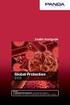 Instruktion för användande av Citrix MetaFrame Öppna valfri browser, t ex Internet Explorer eller Firefox, och ange url en www.git.ltu.se. Detta medför att följande bild presenteras. OBS! Nya versioner
Instruktion för användande av Citrix MetaFrame Öppna valfri browser, t ex Internet Explorer eller Firefox, och ange url en www.git.ltu.se. Detta medför att följande bild presenteras. OBS! Nya versioner
Årsskiftesrutiner i HogiaLön Plus SQL
 Årsskiftesrutiner i HogiaLön Plus SQL Installation av HogiaLön Plus version 14.0 samt anvisningar till IT-ansvarig eller IT-tekniker Installation på Terminal Server: En korrekt installation i Terminal
Årsskiftesrutiner i HogiaLön Plus SQL Installation av HogiaLön Plus version 14.0 samt anvisningar till IT-ansvarig eller IT-tekniker Installation på Terminal Server: En korrekt installation i Terminal
Installationsguide för FAR Komplett Offline 2.1.2
 Installationsguide för FAR Komplett Offline 2.1.2 Denna guide gäller för installation av FAR Komplett Offline 2.1.2 på Windows XP, Windows Vista respektive Windows 7. Dialogrutorna kan skilja sig åt beroende
Installationsguide för FAR Komplett Offline 2.1.2 Denna guide gäller för installation av FAR Komplett Offline 2.1.2 på Windows XP, Windows Vista respektive Windows 7. Dialogrutorna kan skilja sig åt beroende
INSTALLATION AV KLIENT
 2016-09-07 INSTALLATION AV KLIENT BOOK-IT version 9.0 Axiell Sverige AB, Box 24014, 224 21 Lund. Besöksadress: Fältspatsvägen 4, 224 78 Lund tel 046-270 04 00, e-post: axiellsverige@axiell.com, www.axiell.se
2016-09-07 INSTALLATION AV KLIENT BOOK-IT version 9.0 Axiell Sverige AB, Box 24014, 224 21 Lund. Besöksadress: Fältspatsvägen 4, 224 78 Lund tel 046-270 04 00, e-post: axiellsverige@axiell.com, www.axiell.se
Instruktion för installation av etikettskrivare 2.27
 Instruktion för installation av etikettskrivare 2.27 1/17 Dokumenthistorik: Revision Datum Utförd av Kommentar 1.0 2017-10-20 Jonte Rydberg Första utgåva 1.7 2018-11-08 Jonte Rydberg Uppdaterat info för
Instruktion för installation av etikettskrivare 2.27 1/17 Dokumenthistorik: Revision Datum Utförd av Kommentar 1.0 2017-10-20 Jonte Rydberg Första utgåva 1.7 2018-11-08 Jonte Rydberg Uppdaterat info för
Visma Proceedo Att logga in - Manual
 Visma Proceedo Att logga in - Manual Version 1.1 / 131028 1 Innehållsförteckning 1) INLOGGNING VIA VERKTYG OCH SYSTEM... 3 2) INTERNET EXPLORER... 6 2.1 Java... 6 2.2 Popup-fönster... 8 2.3 Browser, 32-
Visma Proceedo Att logga in - Manual Version 1.1 / 131028 1 Innehållsförteckning 1) INLOGGNING VIA VERKTYG OCH SYSTEM... 3 2) INTERNET EXPLORER... 6 2.1 Java... 6 2.2 Popup-fönster... 8 2.3 Browser, 32-
Dokumentet förutsätter att användaren har grundläggande kunskaper om Windows.
 Dokument namn: WebVision - Dokumentation Utfärdare: Anders Engberg Projekt nr.: Dok ID: Version:.0 Datum: 00-0-9 Sidan av Inledning Detta dokument beskriver konfigurering samt grundläggande handhavande
Dokument namn: WebVision - Dokumentation Utfärdare: Anders Engberg Projekt nr.: Dok ID: Version:.0 Datum: 00-0-9 Sidan av Inledning Detta dokument beskriver konfigurering samt grundläggande handhavande
Bewator OMNIS version 6.1 Produkt release information
 Bewator OMNIS version 6.1 Produkt release information Nyheter i version 6.1 Nya möjligheter vid bokningar I Omnis version 6.1 finns möjligheten att reservera mer än en behörighetsgrupp för bokningar. Nya
Bewator OMNIS version 6.1 Produkt release information Nyheter i version 6.1 Nya möjligheter vid bokningar I Omnis version 6.1 finns möjligheten att reservera mer än en behörighetsgrupp för bokningar. Nya
Installation/Flytt av Rebus
 Installation/Flytt av Rebus 2015-05-11, Åbergs DataSystem AB En Microsoft SQL Server måste installeras på den nya servern. SQL Server bör installeras i mixed mode så att man kan förutom Windows auktorisation
Installation/Flytt av Rebus 2015-05-11, Åbergs DataSystem AB En Microsoft SQL Server måste installeras på den nya servern. SQL Server bör installeras i mixed mode så att man kan förutom Windows auktorisation
Informationen i detta dokument bygger på att mobiltelefonen har Android version 8 eller senare.
 Installationsmanual Android 8 Xone Android 1. Om dokumentet Denna manual beskriver installation och uppstart av appen (Phoniro Care), som är byggd på Phoniros nya plattform för mobilappar, kallad Xone.
Installationsmanual Android 8 Xone Android 1. Om dokumentet Denna manual beskriver installation och uppstart av appen (Phoniro Care), som är byggd på Phoniros nya plattform för mobilappar, kallad Xone.
Installation av FEBDOK version 6.0 Server (nätverk)
 FEBDOK 2016-11-28 Sida 1/9 Installation av FEBDOK version 6.0 Server (nätverk) Denna handledning behandlar FEBDOK 6.0 server. Denna anvisning har skärmbilder från Windows 7. För andra operativsystem kan
FEBDOK 2016-11-28 Sida 1/9 Installation av FEBDOK version 6.0 Server (nätverk) Denna handledning behandlar FEBDOK 6.0 server. Denna anvisning har skärmbilder från Windows 7. För andra operativsystem kan
Installation/Uppdatering via nedladdning från Kundtorget för Hogia Bokslut, Hogia Bokslut Företag, Hogia Audit med Bokslut och Hogia Audit
 Installation/Uppdatering via nedladdning från Kundtorget för Hogia Bokslut, Hogia Bokslut Företag, Hogia Audit med Bokslut och Hogia Audit För att hämta den senaste versionen av Programmet kan du antingen
Installation/Uppdatering via nedladdning från Kundtorget för Hogia Bokslut, Hogia Bokslut Företag, Hogia Audit med Bokslut och Hogia Audit För att hämta den senaste versionen av Programmet kan du antingen
Installationsguiden startar med en välkomstdialog antingen för produkten eller för nödvändiga komponenter om aktuella komponenter saknas på datorn.
 installationsanvisning Hogia Bokslut Du laddar ner programmet från vårt Kundtorg www.kundtorg.hogia.se under Nedladdningar Aktuell version. Här finns olika möjligheter att installera. Välj det alternativ
installationsanvisning Hogia Bokslut Du laddar ner programmet från vårt Kundtorg www.kundtorg.hogia.se under Nedladdningar Aktuell version. Här finns olika möjligheter att installera. Välj det alternativ
Installationsanvisning fr o m version 2014.1
 Installationsanvisning fr o m version 2014.1 Innehåll Hämta aktuell version från Kundtorget... 1 Detaljerad beskrivning för nedladdning av programmet från Kundtorget... 1 Kontrollera Microsoft.Net Framework
Installationsanvisning fr o m version 2014.1 Innehåll Hämta aktuell version från Kundtorget... 1 Detaljerad beskrivning för nedladdning av programmet från Kundtorget... 1 Kontrollera Microsoft.Net Framework
Instruktion för användande av Citrix MetaFrame
 Instruktion för användande av Citrix MetaFrame Öppna valfri browser, t ex Internet Explorer eller Firefox, och ange url en www.git.ltu.se. Detta medför att följande bild presenteras. OBS! Nya versioner
Instruktion för användande av Citrix MetaFrame Öppna valfri browser, t ex Internet Explorer eller Firefox, och ange url en www.git.ltu.se. Detta medför att följande bild presenteras. OBS! Nya versioner
Alternativet är iwindows registret som ni hittar under regedit och Windows XP 32 bit.
 TNT ExpressShipper installation. Om ni redan har en ExpressShipper installation på företaget behöver ni först ta reda på vilken version som är installerad och sökvägen till databasen. Versionen ser ni
TNT ExpressShipper installation. Om ni redan har en ExpressShipper installation på företaget behöver ni först ta reda på vilken version som är installerad och sökvägen till databasen. Versionen ser ni
Installationsanvisning fr o m
 1 Installationsanvisning fr o m 2013.4 Från och med version 2013.4 har registreringen av licens förändrats och du behöver registrera den så snart programmet är installerat på datorn. Läs noga igenom avsnittet
1 Installationsanvisning fr o m 2013.4 Från och med version 2013.4 har registreringen av licens förändrats och du behöver registrera den så snart programmet är installerat på datorn. Läs noga igenom avsnittet
Meditech. CardioVisions. version 1.19.xx. Installationshandledning
 Meditech CardioVisions version 1.19.xx Installationshandledning Introduktion Meditech CardioVisions är en progravara som används för att kommunicera med monitorer tillverkade av Meditech Ltd. Programmet
Meditech CardioVisions version 1.19.xx Installationshandledning Introduktion Meditech CardioVisions är en progravara som används för att kommunicera med monitorer tillverkade av Meditech Ltd. Programmet
Installationsinstruktion med rekommenderade inställningar Extern Uppkoppling med SITHS-Kort mot Landstinget Västmanland
 LANDSTINGET VÄSTMANLAND Installationsinstruktion med rekommenderade inställningar Extern Uppkoppling med SITHS-Kort mot Landstinget Västmanland Sida 0 av 23 Innehållsförteckning: 1. Hårdvara... 2 1.1 Operativsystem:...
LANDSTINGET VÄSTMANLAND Installationsinstruktion med rekommenderade inställningar Extern Uppkoppling med SITHS-Kort mot Landstinget Västmanland Sida 0 av 23 Innehållsförteckning: 1. Hårdvara... 2 1.1 Operativsystem:...
Hur man skapar en Administrativ Image för SolidWorks 2014
 Hur man skapar en Administrativ Image för SolidWorks 2014 PLM Group Sverige AB www.plmgroup.se Stenfalksvägen 2 info@plmgroup.se 331 41 Värnamo, Sverige VAT: SE 556420145601 Telefon: +46 370 69 09 50 Telefax
Hur man skapar en Administrativ Image för SolidWorks 2014 PLM Group Sverige AB www.plmgroup.se Stenfalksvägen 2 info@plmgroup.se 331 41 Värnamo, Sverige VAT: SE 556420145601 Telefon: +46 370 69 09 50 Telefax
Installation av. Vitec Mäklarsystem Office
 Installation av Vitec Mäklarsystem Office 2016-02-18 Innehållsförteckning 1. Inledning... 3 A. Förberedelser... 3 B. Läs noga igenom manualen... 3 C. Systemkrav - minimum... 3 D. Programsupport/Teknisk
Installation av Vitec Mäklarsystem Office 2016-02-18 Innehållsförteckning 1. Inledning... 3 A. Förberedelser... 3 B. Läs noga igenom manualen... 3 C. Systemkrav - minimum... 3 D. Programsupport/Teknisk
Kom igång med Topocad ArcGIS
 Dokumentation Adtollo Academy Kom igång med Topocad ArcGIS Adtollo AB Östgötagatan 12 116 25 Stockholm 08-410 415 00 info@adtollo.se adtollo.se adtollo-academy.se Innehåll Installera ArcGIS... 3 Koppla
Dokumentation Adtollo Academy Kom igång med Topocad ArcGIS Adtollo AB Östgötagatan 12 116 25 Stockholm 08-410 415 00 info@adtollo.se adtollo.se adtollo-academy.se Innehåll Installera ArcGIS... 3 Koppla
Installationsanvisningar. till IST Analys
 Installationsanvisningar för IEklient till IST Analys 2 Med rätt säkerhetsinställningar i din webbläsare ska det vara enkelt att komma igång med IST analys. Allt ska då laddas hem och starta automatiskt
Installationsanvisningar för IEklient till IST Analys 2 Med rätt säkerhetsinställningar i din webbläsare ska det vara enkelt att komma igång med IST analys. Allt ska då laddas hem och starta automatiskt
Installationsanvisningar VisiMIX. Ansvarig: Visi System AB Version: 2.2 Datum: 2009-02-17 Mottagare: Visi MIX kund
 Sida: 1(5) Installationsanvisningar VisiMIX Ansvarig: Visi System AB Version: 2.2 Datum: 2009-02-17 Mottagare: Visi MIX kund Detta dokument Detta dokument beskriver hur man installerar Visi Mix på en server.
Sida: 1(5) Installationsanvisningar VisiMIX Ansvarig: Visi System AB Version: 2.2 Datum: 2009-02-17 Mottagare: Visi MIX kund Detta dokument Detta dokument beskriver hur man installerar Visi Mix på en server.
Felsökning av vanliga fel Kontrollera installera version Innehållsförteckning
 Felsökning av vanliga fel I det här dokumentet har vi försökt sammanställa de vanligast förekommande felen. Observera att felsökningen förutsätter att du lyckats installera Net id och Telia E-legitimation
Felsökning av vanliga fel I det här dokumentet har vi försökt sammanställa de vanligast förekommande felen. Observera att felsökningen förutsätter att du lyckats installera Net id och Telia E-legitimation
Din guide till. Byte av databas. Från MSDE till SQL Express
 Din guide till Byte av databas 123 Från MSDE till SQL Express Innehållsförteckning 1. Tekniska krav... 2 2. Läs noga igenom manualen... 2 3. Kundservice/Teknisk support... 2 4. Byte av MSDE till SQL Express...
Din guide till Byte av databas 123 Från MSDE till SQL Express Innehållsförteckning 1. Tekniska krav... 2 2. Läs noga igenom manualen... 2 3. Kundservice/Teknisk support... 2 4. Byte av MSDE till SQL Express...
Installation av RIB Huvudprogram 1.3
 RIB Huvudprogram, version 1.3.0 Sidan 1 av 8 Installation av RIB Huvudprogram 1.3 Bakgrund RIB Huvudprogram är en informationskälla för alla som arbetar inom området samhällsskydd och beredskap, till exempel
RIB Huvudprogram, version 1.3.0 Sidan 1 av 8 Installation av RIB Huvudprogram 1.3 Bakgrund RIB Huvudprogram är en informationskälla för alla som arbetar inom området samhällsskydd och beredskap, till exempel
LIMITED DESKTOP. Version Januari 2008
 LIMITED DESKTOP Version 1.01 Januari 2008 Innehållsförteckning Rekommenderad utrustning... 5 Installation... 5.NET Framework 1.1... 5 Limited Desktop... 5 Programinformation... 5 Programmet Limited Desktop...
LIMITED DESKTOP Version 1.01 Januari 2008 Innehållsförteckning Rekommenderad utrustning... 5 Installation... 5.NET Framework 1.1... 5 Limited Desktop... 5 Programinformation... 5 Programmet Limited Desktop...
Kompletterande instruktioner för installation och konfiguration av HMS-server för koppling mot KONTAKT
 Kompletterande instruktioner för installation och konfiguration av HMS-server för koppling mot KONTAKT Innehållsförteckning 1 Maskinkrav innan installation 2 Konfigurera IIS 3 Installationsanvisningar
Kompletterande instruktioner för installation och konfiguration av HMS-server för koppling mot KONTAKT Innehållsförteckning 1 Maskinkrav innan installation 2 Konfigurera IIS 3 Installationsanvisningar
Nyinstallation Nätverksversion
 Installationsanvisning för Capitex Säljstöd Nyinstallation Nätverksversion Senast uppdaterad 2007-10-25 Capitex Säljstöd installationsanvisning Välkommen! Denna guide är till för dig som just har köpt
Installationsanvisning för Capitex Säljstöd Nyinstallation Nätverksversion Senast uppdaterad 2007-10-25 Capitex Säljstöd installationsanvisning Välkommen! Denna guide är till för dig som just har köpt
Uppdatera Mobilus Professional till version * Filen MpUpdate.exe får inte köras när du startar denna uppdatering.
 Uppdatera Mobilus Professional till version 3.3.1 Dokument: MobProUpd331 Rev. A Krav: * Filen MpUpdate.exe får inte köras när du startar denna uppdatering. * Filen MP.exe (Mobilus programmet) får inte
Uppdatera Mobilus Professional till version 3.3.1 Dokument: MobProUpd331 Rev. A Krav: * Filen MpUpdate.exe får inte köras när du startar denna uppdatering. * Filen MP.exe (Mobilus programmet) får inte
BuildingPortalSuite. Beskrivning. 2012-09-03 BuildingPortalSuite - Beskrivning
 Beskrivning 1 Komma igång Följ dessa steg för att enkelt komma igång med BuildingPortalSuite: 1. Installera BuildingPortalSuite 2. Använd Setup Tool BuildingPortalSuite för att ställa in uppkopplingen
Beskrivning 1 Komma igång Följ dessa steg för att enkelt komma igång med BuildingPortalSuite: 1. Installera BuildingPortalSuite 2. Använd Setup Tool BuildingPortalSuite för att ställa in uppkopplingen
PSTYR OBS! Om du ska installera på en dator med Microsoft Windows XP så måste servicepack 3 vara installerad.
 Installationsanvisningar PSTYR 5.x Det finns två installationsfiler för PSTYR 5.x, en patch och en fullständig installation. Dessa två installationer är avsedda att installeras i skogsmaskinerna, inte
Installationsanvisningar PSTYR 5.x Det finns två installationsfiler för PSTYR 5.x, en patch och en fullständig installation. Dessa två installationer är avsedda att installeras i skogsmaskinerna, inte
Kom igång med Etikettskrivaren 1. Ladda ner följande installationsprogram Ladda ner Drivrutiner för etikettskrivare Zebra
 Kom igång med Etikettskrivaren Följande är en lathund över de installationer/inställningar som behöver göras i ditt operativsystem för att skrivaren ska fungera fullt ut. Vi utgår ifrån att du har en skrivare
Kom igång med Etikettskrivaren Följande är en lathund över de installationer/inställningar som behöver göras i ditt operativsystem för att skrivaren ska fungera fullt ut. Vi utgår ifrån att du har en skrivare
Installation, Novaschem 2005
 Installation...2 Hämta Novaschem...2 Att tänka på vid installation...2 Aktivering...2 Starta installationsprogrammet...2 Lokal installation...2 Licensavtal...3 Installationstyp...3 Databaskomponenter...3
Installation...2 Hämta Novaschem...2 Att tänka på vid installation...2 Aktivering...2 Starta installationsprogrammet...2 Lokal installation...2 Licensavtal...3 Installationstyp...3 Databaskomponenter...3
Onepix RSS 5.3.2. Installationsmanual. Dokumentversion 001 2014-11- 26
 Onepix RSS 5.3.2 Installationsmanual Dokumentversion 001 2014-11- 26 Unident AB 2014 2 Installationsmanual Onepix RSS INNEHÅLL Innan installation... 3 Server och klient krav för installation... 3 Förändringslogg
Onepix RSS 5.3.2 Installationsmanual Dokumentversion 001 2014-11- 26 Unident AB 2014 2 Installationsmanual Onepix RSS INNEHÅLL Innan installation... 3 Server och klient krav för installation... 3 Förändringslogg
Instruktion för installation av etikettskrivare 2.31
 Instruktion för installation av etikettskrivare 2.31 1/20 Dokumenthistorik: Revision Datum Utförd av Kommentar 1.0 2017-10-20 Jonte Rydberg Första utgåva 1.7 2018-11-08 Jonte Rydberg Uppdaterat info för
Instruktion för installation av etikettskrivare 2.31 1/20 Dokumenthistorik: Revision Datum Utförd av Kommentar 1.0 2017-10-20 Jonte Rydberg Första utgåva 1.7 2018-11-08 Jonte Rydberg Uppdaterat info för
Installation av Debatt på klientdator med Oracle10g Debatt version 4
 Installation av Debatt på klientdator med Oracle10g Debatt version 4 1 (20) A Förberedelser 3 B Klientinstallation av Oracle10g 4 Installera programvaran... 4 Konfigurera databaskoppling/-ar... 8 C.NET
Installation av Debatt på klientdator med Oracle10g Debatt version 4 1 (20) A Förberedelser 3 B Klientinstallation av Oracle10g 4 Installera programvaran... 4 Konfigurera databaskoppling/-ar... 8 C.NET
AVCAD 4.0 för Windows
 BILAGA A Installation och konfigurering av SQL-server. Applikationen kan antingen köras mot MS SQL-server eller MS Access. Koppling mot MS-ACCESS databas. MS Access installeras och konfigureras automatiskt
BILAGA A Installation och konfigurering av SQL-server. Applikationen kan antingen köras mot MS SQL-server eller MS Access. Koppling mot MS-ACCESS databas. MS Access installeras och konfigureras automatiskt
Konvertering från Klients databas till Norstedts Byrå
 Konvertering från Klients databas till Norstedts Byrå Det är viktigt att du följer dessa anvisningar noga. Tänk på att starta tidigt då det kan ta lång tid. Allt mellan 30 minuter till 8 timmar beroende
Konvertering från Klients databas till Norstedts Byrå Det är viktigt att du följer dessa anvisningar noga. Tänk på att starta tidigt då det kan ta lång tid. Allt mellan 30 minuter till 8 timmar beroende
Klientinstallation VSS Driftservice
 INFORMATION FRÅN VITEC VITEC Klientinstallation VSS Driftservice Uppdaterad 16-01-05 VITEC Affärsområde Mäklare www.vitec.se/maklare info.maklare@vitec.se GÖTEBORG: REDEGATAN 1 B, 426 77 V. FRÖLUNDA VÄXEL:
INFORMATION FRÅN VITEC VITEC Klientinstallation VSS Driftservice Uppdaterad 16-01-05 VITEC Affärsområde Mäklare www.vitec.se/maklare info.maklare@vitec.se GÖTEBORG: REDEGATAN 1 B, 426 77 V. FRÖLUNDA VÄXEL:
Instruktion för användande av Citrix MetaFrame
 Instruktion för användande av Citrix MetaFrame Öppna valfri browser, helst Google Chrome eller annan modern browser. Firefox, Safari, MS Edge, IE osv fungerar också men Internet Explorer är dock inget
Instruktion för användande av Citrix MetaFrame Öppna valfri browser, helst Google Chrome eller annan modern browser. Firefox, Safari, MS Edge, IE osv fungerar också men Internet Explorer är dock inget
INSTALLATION AV KLIENT
 INSTALLATION AV KLIENT BOOK-IT 7.1 2013-11-27 Axiell Sverige AB, Box 24014, 224 21 Lund Fältspatvägen 4, 224 78 Lund, tel: 046-2700 400, e-post: lund@axiell.com Innehållsförteckning Förberedelse inför
INSTALLATION AV KLIENT BOOK-IT 7.1 2013-11-27 Axiell Sverige AB, Box 24014, 224 21 Lund Fältspatvägen 4, 224 78 Lund, tel: 046-2700 400, e-post: lund@axiell.com Innehållsförteckning Förberedelse inför
LATHUND INSTALLATIONSANVISNINGAR PROJEKTSTRUKTUR 1 SAMMANFATTNING... 2 1.1 FUNKTIONER I INSTALLATIONSPAKET... 2 2 TEKNISK PLATTFORM...
 2013-12-05 Version 1.3 INNEHÅLLSFÖRTECKNING 1 SAMMANFATTNING... 2 1.1 FUNKTIONER I INSTALLATIONSPAKET... 2 2 TEKNISK PLATTFORM... 3 3 INSTÄLLNINGAR OCH... 4 3.1 INSTÄLLNINGAR I INTERNET EXPLORER... 4 3.1.1
2013-12-05 Version 1.3 INNEHÅLLSFÖRTECKNING 1 SAMMANFATTNING... 2 1.1 FUNKTIONER I INSTALLATIONSPAKET... 2 2 TEKNISK PLATTFORM... 3 3 INSTÄLLNINGAR OCH... 4 3.1 INSTÄLLNINGAR I INTERNET EXPLORER... 4 3.1.1
Innan installationen behöver dessa tre steg genomföras. Efter installationen kan de aktiveras igen.
 INSTALLATION GIBBSCAM GibbsCAM har samma installerare för både den hårdvarulåsta versionen och nätverkslicensen. GibbsCAM använder numera en licensfil som skapas direkt via internet eller manuellt via
INSTALLATION GIBBSCAM GibbsCAM har samma installerare för både den hårdvarulåsta versionen och nätverkslicensen. GibbsCAM använder numera en licensfil som skapas direkt via internet eller manuellt via
OBS! FÖRSÖK INTE INSTALLERA PROGRAMVARAN INNAN DU HAR LÄST DET HÄR DOKUMENTET.
 INSITE INSTALLATIONSBULLETIN Sid 2: Installera INSITE Sid 7: Ta bort INSITE OBS! FÖRSÖK INTE INSTALLERA PROGRAMVARAN INNAN DU HAR LÄST DET HÄR DOKUMENTET. OM PROGRAMVARAN INSTALLERAS ELLER ANVÄNDS PÅ FELAKTIGT
INSITE INSTALLATIONSBULLETIN Sid 2: Installera INSITE Sid 7: Ta bort INSITE OBS! FÖRSÖK INTE INSTALLERA PROGRAMVARAN INNAN DU HAR LÄST DET HÄR DOKUMENTET. OM PROGRAMVARAN INSTALLERAS ELLER ANVÄNDS PÅ FELAKTIGT
Aktiveringsguide. Fyll i licenskod
 Aktiveringsguide Fyll i licenskod Aktivera via internet Aktivera manuellt Widgit Produktaktivering Med aktiveringsguiden för Widgitprodukter kan du aktivera dina program och hantera dina licenser. Aktiveringsguiden
Aktiveringsguide Fyll i licenskod Aktivera via internet Aktivera manuellt Widgit Produktaktivering Med aktiveringsguiden för Widgitprodukter kan du aktivera dina program och hantera dina licenser. Aktiveringsguiden
Boss installationsmanual förberedelser
 1 Boss installationsmanual förberedelser Boss kan installeras på flera sätt, Serverinstallation eller Nätverksinstallation. För båda dessa sätt kan man dela databasen med flera användare. Serverinstallation,
1 Boss installationsmanual förberedelser Boss kan installeras på flera sätt, Serverinstallation eller Nätverksinstallation. För båda dessa sätt kan man dela databasen med flera användare. Serverinstallation,
Installationsguiden startar med en välkomstdialog antingen för produkten eller för nödvändiga komponenter om de saknas på datorn.
 INSTALLATIONSANVISNING HOGIA BOKSLUT Du laddar ner programmet från vårt Kundtorg www.kundtorg.hogia.se under Nedladdningar Aktuell version. Här finns olika möjligheter att installera. Välj det alternativ
INSTALLATIONSANVISNING HOGIA BOKSLUT Du laddar ner programmet från vårt Kundtorg www.kundtorg.hogia.se under Nedladdningar Aktuell version. Här finns olika möjligheter att installera. Välj det alternativ
Installationsanvisning Boss delad databas
 Installationsanvisning Boss delad databas sid 2 (25) Innehåll 1 Inledning 3 2 Systemkrav klient 3 3 Serverinstallation 3 3.1 Systemkrav 3 3.2 SQL Server 3 3.3 Behörighet vid installation 4 3.4 Behörighetskontroll
Installationsanvisning Boss delad databas sid 2 (25) Innehåll 1 Inledning 3 2 Systemkrav klient 3 3 Serverinstallation 3 3.1 Systemkrav 3 3.2 SQL Server 3 3.3 Behörighet vid installation 4 3.4 Behörighetskontroll
INSTALLATION AV KLIENT
 INSTALLATION AV KLIENT BOOK-IT 8.0 2015-03-27 Axiell Sverige AB, Box 24014, 224 21 Lund Fältspatvägen 4, 224 78 Lund, tel: 046-2700 400, e-post: axiellsverige@axiell.com Innehållsförteckning Förberedelse
INSTALLATION AV KLIENT BOOK-IT 8.0 2015-03-27 Axiell Sverige AB, Box 24014, 224 21 Lund Fältspatvägen 4, 224 78 Lund, tel: 046-2700 400, e-post: axiellsverige@axiell.com Innehållsförteckning Förberedelse
Ladda upp filer fra n PLC till PC
 Supportdokument Ladda upp filer fra n PLC till PC Synpunkter, felaktigheter, önskemål etc. för dokumentet meddelas Fil: Malthe_Suppo_Ladda upp filer från.docx Innehållsförteckning 1. Allmänt... 2 2. Installation
Supportdokument Ladda upp filer fra n PLC till PC Synpunkter, felaktigheter, önskemål etc. för dokumentet meddelas Fil: Malthe_Suppo_Ladda upp filer från.docx Innehållsförteckning 1. Allmänt... 2 2. Installation
MANUAL MOBIL KLINIK APP 2.2
 MANUAL MOBIL KLINIK APP 2.2 Innehåll Innan appen tas i bruk 2 Registrera besök manuellt 6 Dokumentera besöket 7 Registrera besök med NFC-tagg 7 Planera nytt besök 9 Avboka besök 10 Patienter 10 Anteckningar
MANUAL MOBIL KLINIK APP 2.2 Innehåll Innan appen tas i bruk 2 Registrera besök manuellt 6 Dokumentera besöket 7 Registrera besök med NFC-tagg 7 Planera nytt besök 9 Avboka besök 10 Patienter 10 Anteckningar
Installationsanvisningar VisiWeb. Ansvarig: Visi Closetalk AB Version: 2.3 Datum: 2009-12-14 Mottagare: Visi Web kund
 Sida: 1(7) Installationsanvisningar VisiWeb Ansvarig: Visi Closetalk AB Version: 2.3 Datum: 2009-12-14 Mottagare: Visi Web kund Detta dokument Detta dokument beskriver hur man installerar VisiWeb på en
Sida: 1(7) Installationsanvisningar VisiWeb Ansvarig: Visi Closetalk AB Version: 2.3 Datum: 2009-12-14 Mottagare: Visi Web kund Detta dokument Detta dokument beskriver hur man installerar VisiWeb på en
Installation av Topocad
 Installation av Topocad Hämta programmet Topocad 12.0 kan hämtas från adtollo.se/systems/mat-kart/ladda-ner-program/ Installation Programmet installeras från Installera Topocad Topocad 12.0. Installationsfilen
Installation av Topocad Hämta programmet Topocad 12.0 kan hämtas från adtollo.se/systems/mat-kart/ladda-ner-program/ Installation Programmet installeras från Installera Topocad Topocad 12.0. Installationsfilen
